Win10无法打开显卡驱动怎么办-Win10无法打开显卡驱动的解决方法
番茄系统家园 · 2024-12-20 10:00:27
Win10打不开显卡驱动咋办啊?我们平时用电脑都会装各种驱动,有时候点开驱动程序却打不开,那遇到这种问题怎么办呢?下面跟小编一起看看怎么解决吧!
Win10无法打开显卡驱动的解决方法
1. 这种情况多数是驱动数字签名导致的,首先右键单击开始win键,选择运行。
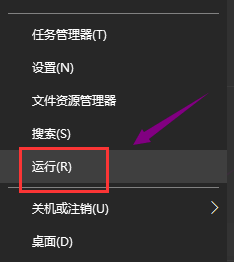
2. 在运行中输入gpedit.msc后点击确定按钮,启动组策略。
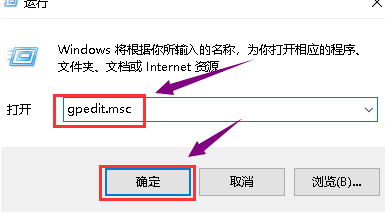
3. 进入组策略编辑器,点击用户配置--管理模板进入。
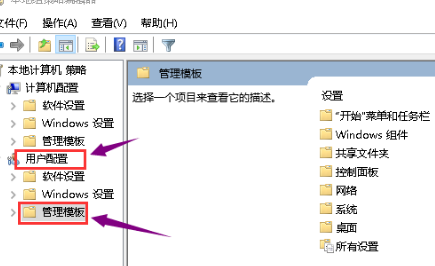
4. 在管理模板右侧双击系统文件夹。

5. 进入系统文件夹,双击驱动程序安装文件夹进入。
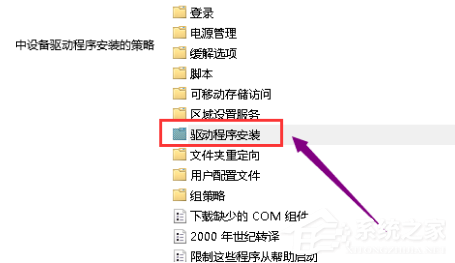
6. 进入驱动程序安装文件夹双击设备驱动程序的代码签名这个文件。
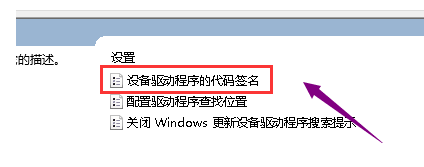
7. 将配置改为已启动,同时检测到无签名驱动选择忽略,点击应用按钮。
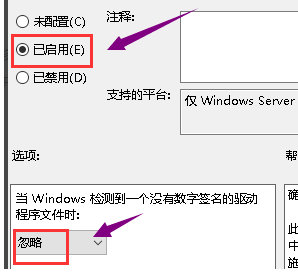
8. 进入设备管理器,重新更新驱动程序即可。
以上就是番茄系统家园小编为你带来的关于“Win10无法打开显卡驱动怎么办-Win10无法打开显卡驱动的解决方法”的全部内容了,希望可以解决你的问题,感谢您的阅读,更多精彩内容请关注番茄系统家园官网。
免责声明: 凡标注转载/编译字样内容并非本站原创,转载目的在于传递更多信息,并不代表本网赞同其观点和对其真实性负责。如果你觉得本文好,欢迎推荐给朋友阅读;本文链接: https://m.nndssk.com/xtjc/417334TGypkh.html。猜你喜欢
最新应用
热门应用





















